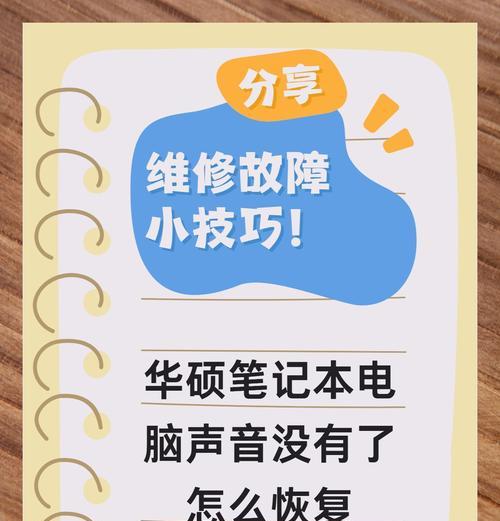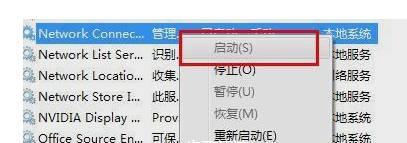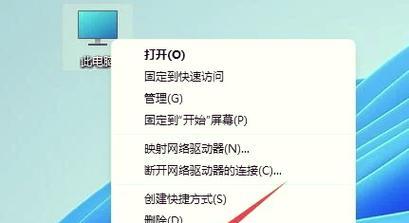在使用U盘的过程中,有时候会遇到插入电脑后U盘不显示的情况。这种问题给用户带来了很多困扰,因为无法访问或备份存储在U盘中的数据。本文将详细介绍U盘不显示的可能原因,并提供一些解决方案,希望能帮助读者解决这个问题。
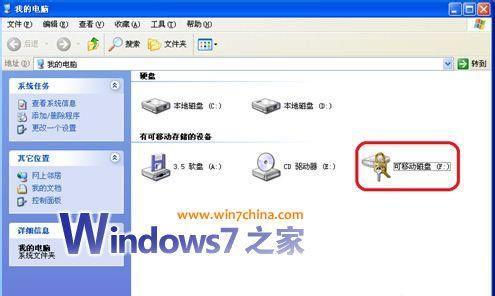
检查U盘连接状态
1.确保U盘已正确插入电脑的USB接口。
2.尝试更换不同的USB接口,避免接口损坏或不兼容导致U盘无法识别。

确认U盘是否损坏
1.将U盘插入其他电脑尝试,如果在其他电脑上也无法显示,则可能是U盘本身出现了故障。
2.使用其他可靠的存储设备连接到电脑,以确定是否是电脑USB接口问题。
检查设备管理器
1.右键点击“我的电脑”或“此电脑”,选择“管理”。

2.在管理窗口中,找到“设备管理器”并点击打开。
3.在设备管理器中查看“通用串行总线控制器”中是否有黄色感叹号或问号标记,如果有,则可能是驱动问题导致U盘不显示。
4.右键点击该设备,选择“更新驱动程序”,按照向导进行操作。
检查磁盘管理工具
1.右键点击“我的电脑”或“此电脑”,选择“管理”。
2.在管理窗口中,找到“磁盘管理”,点击打开。
3.在磁盘管理中查看U盘是否被识别但未分配盘符,如果是,则右键点击该U盘分区,选择“更改驱动器号码和路径”,分配一个可用的盘符。
使用数据恢复软件
1.下载并安装一款可靠的数据恢复软件,如Recuva、EaseUSDataRecoveryWizard等。
2.打开软件,选择需要恢复的存储设备为U盘。
3.开始扫描并等待软件完成扫描过程,然后选择要恢复的文件进行恢复操作。
修复U盘文件系统
1.使用Windows自带的磁盘检查工具CHKDSK来修复U盘文件系统错误。
2.打开命令提示符,输入命令“chkdskX:/f”(X为U盘所在盘符),回车执行。
3.等待命令运行完成,尝试重新插入U盘查看是否能够显示。
重新格式化U盘
1.右键点击“我的电脑”或“此电脑”,选择“管理”。
2.在管理窗口中,找到“磁盘管理”,点击打开。
3.在磁盘管理中找到U盘分区,右键点击选择“格式化”。
4.根据需要选择文件系统和容量大小,点击开始进行格式化。
联系专业维修人员
如果以上方法都无法解决U盘不显示的问题,可能是U盘硬件损坏或内部故障。此时,建议联系专业的维修人员进行维修或数据恢复操作。
当U盘插入电脑后不显示时,首先需要检查连接状态和确认U盘是否损坏。通过检查设备管理器和磁盘管理工具来解决驱动和分配问题。如果依然无法解决,可以尝试使用数据恢复软件、修复文件系统、重新格式化U盘等方法。如果问题仍然存在,建议寻求专业维修人员的帮助。